編集室の使い方
「よし、自分でスクリプトを書いて、スライドやミニゲームを作ろう」と思い立ったなら、編集室を使います。まずは「使わせてください」とお願いに行くところから説明しましょうか。
編集室の使用申請
編集室を自由に使えるわけではありません。一般の同好会の場合には、使用できる期間は学園祭期間中に限られます。
まずは企画をたてよう
どんなスライドやミニゲームを作りたいのかが判るように、文章にしましょう。特に書式は決まっていませんが、ミニゲームやスライドのタイトルは明確にしてください。
企画書サンプル
ミニゲーム「順番あて」企画書
スクリプト研究所
概要
メニュー選択式クイズ。あるものの大きさや順序(長さ、質量、時間)の通りに選択肢を選ぶゲームです。
出題形式
お題と、お題と関連するものをいくつか表示したメニューが表示されます。
お題で指定された項目をその順序通りに選択します。
最後まで選択したら「* 終わり *」を選びます。
選んだ項目がすべて正しければ点数が入ります。
どれか1個でも間違っていたらミスになります。
ミスを3回するか、全ての問題が出題されたらゲーム終了です。点数でランキングを作成します。
問題例
とっとりけん=>「取」、「鳥」、「県」
ここは?=>「私立」、「国立」、「市立」、「鍾愛」、「翔愛」、「学園」
長い順=>奈良時代、室町時代、江戸時代、明治時代、大正時代,、昭和時代
大きい順=>500円ニッケル黄銅貨幣 、100円白銅貨幣 、5円黄銅貨幣 、10円青銅貨幣 、50円白銅貨幣 、1円アルミニウム貨幣
高い順=>エベレストの高さ、富士山の高さ、東京スカイツリーの高さ、東京タワーの高さ、天保山の高さ
惑星を大きい順にならべなさい=>月 冥王星 地球 水星 土星 天王星
特別一次枠に申請しよう
学園祭の2か月ほど前に、学園祭特別一次枠の募集が始まります。生徒会室に行って、「【学園祭】翔愛祭(皐月祭)特別一次枠(応募・質問)」というようなタイトルのスレッドに、必要事項を記入して応募してください。
- 出展カテゴリ(出展カテゴリを明記してください。カテゴリには模擬店、展示、ミニゲームなどがあります)
- 応募内容(簡単な企画概要と、学園祭期間中の意気込みを書いてください。)
- 団体の代表者(各団体の代表者は兼任不可です。)
上記の内容は必須です。詳しくは生徒会室の「【学園祭】翔愛祭(皐月祭)について」などに書かれています。
編集室の利用申請をしよう
特別一次枠の企画が採用されたら(公式部は提出した企画が採用されたら)カレッジに行きましょう。
「【編集室予約表(NEW)】part.(2とか3とか)」というようなタイトルのスレッドに、必要事項を記入して申請してください。
- 団体名
- 編集室についての詳細([新規or既存部屋No.]→[バージョンアップorジャンルor既存ベース])
- [新規or既存部屋No.]
編集室を新たに作る場合には「新規」と書いてください。今まで使っていた編集室を再利用する場合には、[既存部屋No.]を記入してください。別のミニゲームを作る場合に今まで使っていた編集室を再利用しても大丈夫です。編集室を作る際に運営側で「編集室#10101 =>ミニゲームその1」だったのを「編集室#10101 =>ミニゲームその2」につなぎ変えてくれます。 - [バージョンアップorジャンルor既存ベース]
新規にミニゲームを作る場合には「ジャンル」を記入してください。バージョンアップは、今まであったミニゲームやスライドを改造する場合です。(ミニゲームとしては同じものです。)既存ベースは、今まであったミニゲームやスライドを元に、新たなミニゲームやスライドを作る場合です。(ミニゲームとしては別のものです。)※単純バージョンアップと何かをベースとして作る新規ミニゲームを明確に区別するようにお願いします。
- [新規or既存部屋No.]
- (素材提出予定日)
素材、画像や音楽などをいつ運営に提出するかを書きます。自分で作成して編集室からアップロードする場合には、「完成次第随時編集室よりアップロード」でも構いません。 - (施設利用開始希望日)
編集室をいつから使いたいかという希望です。スクリプトをすぐに書けるなら、「準備出来次第」でも構いません。 - (終了予定日)
編集室をいつまで使うかという予定です。「学園祭終了まで」とか「2月末日」とか書きます。
編集室ってどこにあるの?
ショッピングモールから右に行くと駅ビルがあります。その中の、第一学園では『カレッジ』を選択した中の『編集スタジオ』、第二学園では『スタジオ』と表示されたところに編集室があります。(専用のカードキーがないと入室ができません)
まずは入室する編集室を選びましょう。
編集室ってどんな部屋?
編集室に入ると下にプレイボタンが出て、チャット、掲示板の他にガイドというタブがあります。
スクリプトを編集する際には、ガイドというタブを開いてから、ゲームやスライドの内容を記述することになります。
ではガイドというタブを開いてみましょう。
ガイドというタブを開くと「スクリプト保存」「スクリプト変換」「再変換」というように3つのボタンがあります。また、下の方には画像をアップロードする部分もあります。順に説明していきますね。
スクリプトを編集しよう
まず「(5)スクリプト保存」ボタンです。スクリプトを書き込んだ際に、この保存ボタンを押さないと内容は一切残りません、編集後には必ず押しましょう。
ただ、編集する際にバックアップは常にとっておかないと元に戻すことができないので、そこはしっかり注意しておきましょう。バックアップの取りかたは後で説明します。
次に「(6)スクリプト変換」というボタンについて説明します。スクリプトを編集して「スクリプト保存」ボタンを押しただけでは、実はまだ、ミニゲームやスライドには反映されません。次に必要になるのが、真ん中の「スクリプト変換」というボタンを押すことです。このボタンを押すと、新たに編集し保存した内容が、初めてゲームやスライドに反映されるようになるのです。
最後に「(7)再読み込み」ボタンです。このボタンを押すと、最後に保存した状態へと、スクリプトの内容を戻すことが出来ます。また、他人が編集した内容を読み込むのにも使用します。(まあ、めったに使わないのは事実ですが。)
ファイルをアップロードしよう
スライドやミニゲームを作る際には、画像や音楽が必要になる場合があります。背景、効果音、BGMなどに、自分で作ったファイルを使いたい場合には、編集室からアップロードできます。(生徒会にファイルを提出したのと同じです。)
まずは「(9)ファイルアップロード」ボタンをクリックしましょう。次のような「ファイル選択ダイアログ」が出てきます。
アップロードしたいファイルを選択して、「開く」ボタンをクリックしてください。
そうすると、「(10)(選択されていません)」の部分に選んだファイルの名前が表示されますので、「(11)アップロード」ボタンをクリックしてください。ガイドタブのすぐ下に「アップロードに成功しました」などと結果が表示されるはずです。
注意!! アップロードするファイルの名前は、必ず 半角英数字 にしてください。ファイル名が 全角文字を含むファイル名には対応していません!! ファイルの名前が一部でも全角文字で付けられているファイルをアップロードしてしまうと、アップロードしたファイルが壊れてしまうので、その同好会ではファイルが 使えなくなって しまいます。十分にお気をつけください。
#town_night.png というファイルをアップロードしたために、スライドが動かなくなってしまった同好会がありました。
#town_night.png というファイルでなければ駄目だったのです。(判りますか?nだけが全角だったのです。)
編集したスクリプトを確認しよう
このように編集したスクリプトの内容は、編集室内のプレイボタンを押すことで、その場で確認することが可能です。
正常に反映されているか、ちゃんと動くかどうかを見て、また編集するというのがスライドやゲーム作りの基本になります。
何か編集内容に不都合な点があると、プレイボタンを押しても正常な動作をしないので、「またどこか直さないと!」というのが分かるのです。不具合があっても警告やエラーメッセージはありません。
ある意味、どこかおかしな箇所で止まったりすることが多いので、そこに対応したところを見直すことが必要になります。
#え?「((スライドならまだしもミニゲームでPlayボタン押しても再生されないときが1番厄介である(´・ω・`)」ですって?
#厄介ですよねぇ。特に、アバターNPCに関する命令を使っていて、微妙に綴りを間違えるとか、番号を間違えるとかしていると、本当に判らないものです・・。

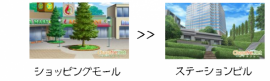
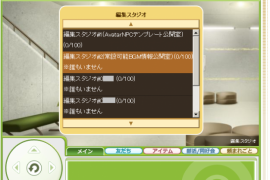
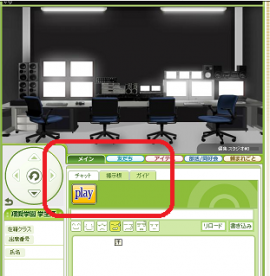
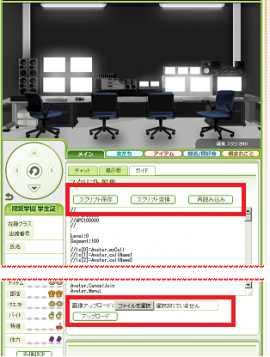
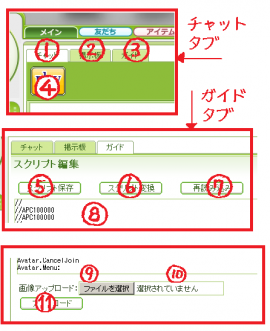
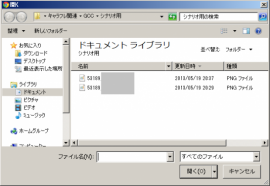
ピンバック: スクリプト研究所 記事一覧(目次) | スクリプト研究所